Раздел: Документация
1 2 3 4 5 ... 13 Несмотря на то, что видеорегистратор не имеет ограничений по емкости HDD, для гарантированной высокой стабильности мы рекомендуем использовать жесткие диски объемом 120-2000 ГБ производства Seagate, 7200об/м и более. Сжатие H.264 экономит более 30% емкости HDD по сравнению с MPEG4. Когда Вы подсчитаете общую емкость HDD, Вы должны подсчитать среднюю заполняемость HDD за час на каждый канал. Формула общего размера HDD следующая: Общая емкость (МБ) = количество камер х часы записи х использование HDD в час (МБ/ч) (величину МБ/ч можно узнать из подменю БОД см. Раздел 4). Пример: Для 4 канального видеорегистратора средняя заполняемость HDD в час на канал 200 МБ/ч. Теперь, если видеорегистратор будет записывать видео 12 часов в день 30 дней, общая емкость HDD должна быть: 4 канала х 30 дней х 12 часов х 200 МБ/ч = 288ГБ. Вам нужно установить 300ГБ HDD. 2.8 Включение и выключение устройства Подключите блок питания. Проверьте индикацию питания на блоке питания и на передней панели видеорегистратора. После включения Вы попадете в режим видеонаблюдения, с правами учетной записи Default . При первой загрузке видеорегистратора данному пользователю разрешен просмотр всех камер. Кликните мтшью для переключения между цифрами, символами и буквами (заглавнтми и строчнтми) Рис. 3.1 Экран входа в систему Кнопками на передней панели регистратора (см. описание передней панели соответствующего устройства) или при помощи мыши (см. Рис. 3.1) выберите имя пользователя и наберите пароль. Вы окажетесь в главном меню системы (см. Рис. 3.2). Чтобы выйти из системы, зайдите в ВЫХОД ВЫХОД и нажмите ОК. Примечание: Из соображений безопасности установите пароль администратора. Внимание: Управление видеорегистратором производится с помощью мыши, клавиш управления и пульта ДУ. Кнопки, общие для всех пунктов: ОК (сохранить): подтверждение выбора и выход из меню/ подменю. Отмена: отмена изменений и выход из меню/ подменю. Дополнительно: вызывает контекстное меню. 3.1 Вход в систему Для доступа к дополнительным возможностям видеорегистратора необходимо войти в систему. Нажмите правую кнопку мыши и выберите пункт ГЛАВНОЕ МЕНЮ (или нажмите Enter на передней панели устройства). По умолчанию регистратор имеет три учетные записи: Пользователь: admin, без пароля (администратор, локальный и сетевой) Пользователь: user, без пароля (пользователь с ограниченными правами, локальный и сетевой) Пользователь: default (системный пользователь) Экран входа в систему выглядит следующим образом: 3.2 Конфигурация видеорегистратора Главное меню 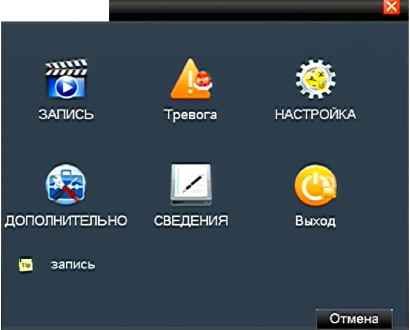 Рис. 3.2 Внешний вид главного меню Описание пунктов главного меню дано ниже, в Таблице 3.1
1 2 3 4 5 ... 13
|
|||||||||||||||||||||||||||||||||||||||||
